win7添加字体的最佳方法 win7添加字体步骤
更新时间:2024-03-20 17:42:06作者:yang
在使用Windows 7操作系统时,我们有时候会需要添加一些新的字体来丰富我们的文字排版效果,那么在Win7中,如何才能最方便地添加字体呢?Win7添加字体的步骤非常简单。我们只需要将下载好的字体文件解压缩,然后右键点击字体文件,选择“安装”即可完成添加。我们还可以通过控制面板中的“字体”选项来添加字体,只需将字体文件复制到该目录下即可。通过这些简单的步骤,我们就可以轻松地在Win7系统中添加自己喜爱的字体,让文字排版更加个性化。
win7添加字体步骤:
首先,下载我们想要的字体。
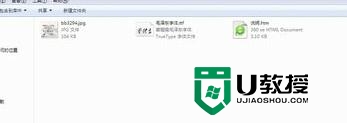
单击开始按钮,选择控制面板
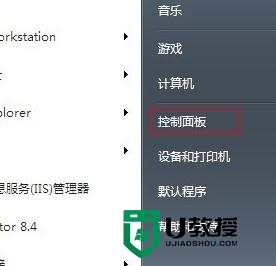
选择外观和个性
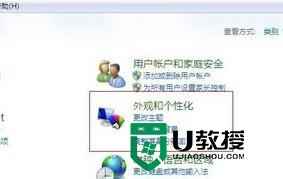
选择字体下的预览删除和隐藏字体。

复制刚才下载的字体
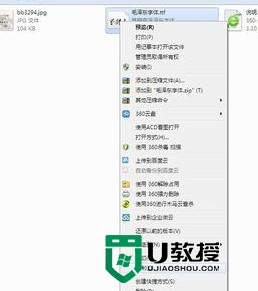
在控制面板中粘贴字体
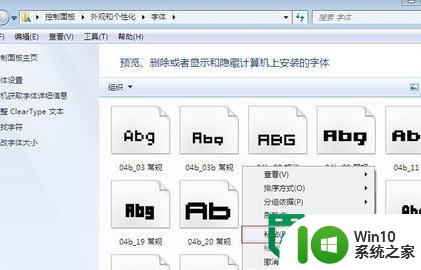
字体安装,如图所示,安装结束后就成功了。
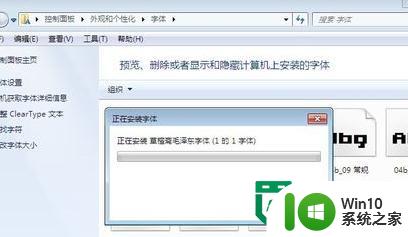
当然你也可以把它复制到c盘的windows下的fonts文件夹内,同样可以安装字体。
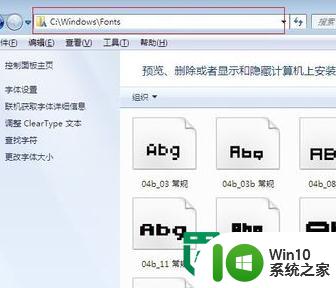
以上就是win7添加字体的最佳方法的全部内容,还有不清楚的用户就可以参考一下小编的步骤进行操作,希望能够对大家有所帮助。
win7添加字体的最佳方法 win7添加字体步骤相关教程
- win7字体文件夹打开不了怎么办 win7字体文件夹添加新字体的方法
- win7库里面添加桌面的具体方法 win7怎么在库中添加桌面
- 解决win7添加网络打印机失败的最佳方法 win7添加网络打印机失败解决方法
- window7文字添加底纹的方法 win7word如何添加文字底纹
- 高手教你给win7添加媒体播放器 win7如何自行添加媒体播放器
- win7电脑如何添加来宾账户 来宾账号添加win7步骤
- win7添加添加第二个ip地址的方法 Win7如何添加第二个IP地址
- win7安装字体的详细步骤 win7怎么安装字体文件
- win7添加无线网络连接的具体方法 win7怎么添加无线网络连接
- win7放大字体 win7电脑字体调大的步骤
- win7如何添加ipx协议 Windows7添加IPX协议的步骤
- win7电脑英文字体怎么改 win7更改英文字体步骤
- window7电脑开机stop:c000021a{fata systemerror}蓝屏修复方法 Windows7电脑开机蓝屏stop c000021a错误修复方法
- win7访问共享文件夹记不住凭据如何解决 Windows 7 记住网络共享文件夹凭据设置方法
- win7重启提示Press Ctrl+Alt+Del to restart怎么办 Win7重启提示按下Ctrl Alt Del无法进入系统怎么办
- 笔记本win7无线适配器或访问点有问题解决方法 笔记本win7无线适配器无法连接网络解决方法
win7系统教程推荐
- 1 win7访问共享文件夹记不住凭据如何解决 Windows 7 记住网络共享文件夹凭据设置方法
- 2 笔记本win7无线适配器或访问点有问题解决方法 笔记本win7无线适配器无法连接网络解决方法
- 3 win7系统怎么取消开机密码?win7开机密码怎么取消 win7系统如何取消开机密码
- 4 win7 32位系统快速清理开始菜单中的程序使用记录的方法 如何清理win7 32位系统开始菜单中的程序使用记录
- 5 win7自动修复无法修复你的电脑的具体处理方法 win7自动修复无法修复的原因和解决方法
- 6 电脑显示屏不亮但是主机已开机win7如何修复 电脑显示屏黑屏但主机已开机怎么办win7
- 7 win7系统新建卷提示无法在此分配空间中创建新建卷如何修复 win7系统新建卷无法分配空间如何解决
- 8 一个意外的错误使你无法复制该文件win7的解决方案 win7文件复制失败怎么办
- 9 win7系统连接蓝牙耳机没声音怎么修复 win7系统连接蓝牙耳机无声音问题解决方法
- 10 win7系统键盘wasd和方向键调换了怎么办 win7系统键盘wasd和方向键调换后无法恢复
win7系统推荐
- 1 风林火山ghost win7 64位标准精简版v2023.12
- 2 电脑公司ghost win7 64位纯净免激活版v2023.12
- 3 电脑公司ghost win7 sp1 32位中文旗舰版下载v2023.12
- 4 电脑公司ghost windows7 sp1 64位官方专业版下载v2023.12
- 5 电脑公司win7免激活旗舰版64位v2023.12
- 6 系统之家ghost win7 32位稳定精简版v2023.12
- 7 技术员联盟ghost win7 sp1 64位纯净专业版v2023.12
- 8 绿茶ghost win7 64位快速完整版v2023.12
- 9 番茄花园ghost win7 sp1 32位旗舰装机版v2023.12
- 10 萝卜家园ghost win7 64位精简最终版v2023.12